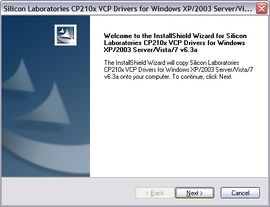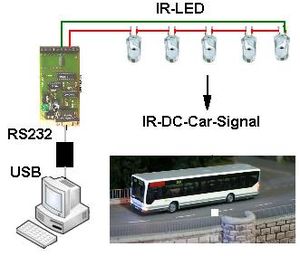161351
Nutbar mit Windigipet ab 2009 mit Update 5!
Anleitung für das Modul 161351 ![]()
Auf der CD befindet sich die vollständige Anleitung. Sie ist auch hier herunter zu laden.
Anleitung von Faller für Modul 161351 ![]()
Inhaltsverzeichnis
Installation von Faller Digital 2 auf dem PC
Treiber: Installation von der CD Car-System 2
Ausführen vor dem Eintecken des Geräte von CDRUN.EXE. Nun wird der Treiber für die USB-Schnittstelle installiert.
Beachte: Auf der CD ist der Treiber für die Betriebssysteme: XP, Win2003, Vista und Win7 Für Win 8, 8.1, und 10 ist der Treiber laut der Beschreibung nicht freigegeben.
Software/Treiber Online
PC-Grundmodul anschließen -> Next klicken
Neustart des Computers durchführen!
Konfiguration des Moduls
Mit einem weiteren Programm von der CD wird das Modul eingestellt.
Die 12 Ausgänge und 11 Eingänge können verschieden eingestellt werden.
- Lichtausgang
- Ampelsteuerung
- Haltspulen
Damit Windigipet diese Anschlüsse zuordnen kann, sind Adressen zu vergeben.
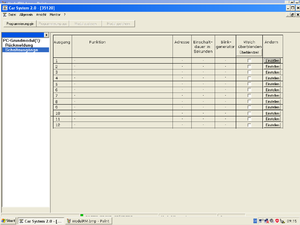
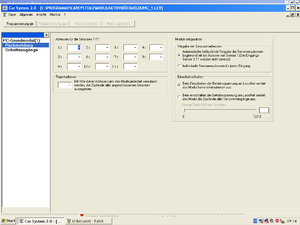
Installation der Demoversion von WINDIGIPET (Faller-Demo-Version)
Dieser Schritt kann entfallen, wenn eine Small- oder Vollversion ab WDP 2009/5 vorliegt.
Dann geht es direkt weiter mit dem Einrichten.
Win-Digipet-Setup.exe
Es wird der Ordner c:\Windigipet-demo vorgeschlagen.
Einrichten im Windigipet
Wichtig: Die Updates zu der Programmversion nicht vergessen!
Versionen siehe: Windigipet-Versionen
In der Systemeinstellung wird das Digitalsystem eingestellt. Hier wird das Faller-Modul 161351 als Digitalsystem ausgewählt.
Nach dem Neustart werden die Rückmeldekontalte des Moduls dem WDP zugeordnet.
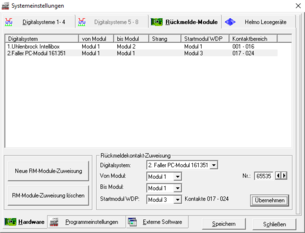

Nun muss für den Car-Systembetrieb ein Zeichensatz gewählt werden, der die Straßen darstellen kann.
Hierbei gibt es Abzweigungen, Ampeln, Bahnübergänge und vieles mehr.
Wenn bereits eine Modelleisenbahn betrieben wird, ist die Umstellung nicht so einfach durchführbar.
Es gibt einen Zeichensatz Auto und Bahn der vorranig den Straßenverkehr darsetllt. Dabei fehlen viel Zeichen für die Bahn.
Umgekehrt gibt es Bahn und Auto. Hier sind weniger Straßensymbole vorhanden, dafür liegt der Schwerpunt auf der Bahn.
Bei den weiteren Schritten, wie der "Gleisplanerstellung", können nun die eingestellten Rückmeldeadressen in den Straßen eingetragen werden.
11 Rückmeldeadressen zur Erfassung des Standortes
Hier werden die Rückmeldesensoren mit der Adresse 1 bis 11 eingetragen.
oder Handschalter zum Eingreifen in den automatischen Ablauf.
12 Magnetartikel Adressen für Licht, Ampel oder Spulensteuerung
Die Magnetartikel erhalten die Nummern 1 bis 12.
Windigipet Premium bietet die Möglichkeit weitere Systeme anzuschließen.
So können auch Ampeldecoder (4 Ampeln), Servodecoder (bis zu 8 Abzweigungen oder 4 Abzweigungen mit 4 je Richtungen, Funktionsdecoder für DC-Cars benutzt werden.
Bedienung von WDP - Videos
Autos auf der Modellbahn - Grundinformationen
Workshops 20 - Autos auf der Modellbahn
Kombination mit DC-Car
Durch das Faller-Modul werden die Fahrzeuge erfasst (11 Rückmeldesensoren) und duch die Schaltausgänge können Fallerabzweigungen oder Leuchten geschaltet werden.
12 Stoptinys ermöglichen IR-Stopstellen zu bedienen, durch die DC-Cars angehalten werden.
Servodecoder von Modelleisenbahn-Claus (DC-Car) können mit einem USB-RS232-Adapter direkt mit Windigipet als weiteres System betrieben werden.
So sind z.B. mit dem Servodecoder S8 bis zu 8 Servoabzweigungen
oder mit dem Servodecoder W4 bis zu 4 Servoabzweigungen mit 4 Stelleungen zu steuern.
z.B. Links, gerade, halb rechts, ganz rechts
Mit dem Servodecoder S4 und einem Funktionsbaustein schalten DC-Cars zum Abbiegen selbstständig den Blinker an.
Durch Magnetartikeladressen sind auch Ampeldecoder#Ampelmodul_mit_Infrarotsteuerung_eingebauter_Stoptiny durch Windigipet zu steuern.
DC-Cars halten durch den IR-Strahler an der Ampel bei rot an und fahren bei grün langsam an.
Es muss nur das erste DC-Car-Fahrzeug angehalten werden. Die folgenden Fahrzeuge halten durch die Abstandssteuerung von selber an. Die Steuerung erfolgt ohne Fahrzeugansprache! (Adresse)
DC-Car-Fahrzeugsteuerung mit Fernempfänger
Mit einem DC-Car-Booster oder PC-Sender können die Fahrzeug persönlich (adressiert) bedient werden. So sind Lichter, Blinker und Geschwindigkeit per Mausklick oder Programmablauf (Profile) bedienbar.
Durch Deckenstrahler sind die Modelle überall im sichtbaren Bereich der Anlage erreichbar.
Im Tunnel oder im Schattenbahnhof kann einer der möglichen 35 Strahler installiert werden.
Alternative:
Für größere Anlagen ist eine Digitalanlage zu empfehlen. Damit sind mehr Rückmeldungen aufzunehmen und mehr Magnetartieladressen zu schalten.
Die DC-Car-Baugruppen werden über die Zentrale bedient.
Der PC-Sender ist dann zweckmäßiger Weise durch einen DC-Car-Booster zu ersetzen.
Der Booster biete mehr Steuerungsmöglichkeiten, da der Code des PC-Senders beschränkt ist.
Mit einem LoDi-Rektor und einem DC-Car-Booster wird eine Digitalanlage für DC-Car ersetzt.
So kann die Steuerung der Straßenfahrzeug getrennt von den Schienenfahrzeugen erfolgen.
Vorausetzung ist aber Windigipet 2018/1 oder höher.
An einem LoDi-S88-Commander können preiswerte Rückmeldedecoder mit 16 Eingängen angeschlossen werden.
Bei einer Car-System-Anlage werden viel Rückmeldungen benötigt.
![]() Bezugsquellen Händler Shops Wo kann ich kaufen
Bezugsquellen Händler Shops Wo kann ich kaufen